
Новые возможности и фишки часто оборачиваются тормозами, нестабильной работой или вовсе несовместимостью с вашим компьютером. Если вы пользуетесь старым устройством или просто не хотите изменять своим привычкам, можно и повременить с обновлением. А если обновление установилось без спросу, стоит поискать старые версии ваших программ.
Где искать
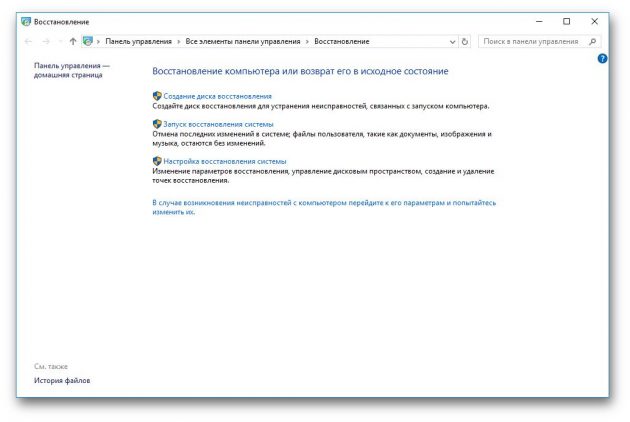
Зачастую достаточно поиска в Google в духе «имя_программы + номер_версии». Но загружать старые установочные файлы из случайных источников — это не лучшая идея, так как вместе с нужным приложением можно подхватить кучу тулбаров для браузеров или ещё чего похуже. Лучше воспользоваться официальными сайтами программ.
- На сайтах разработчиков в большинстве случаев можно найти архив версий.
- Архив версий можно найти на GitHub, если искомое приложение имеет открытый код.
- Сайты вроде OldApps.com специализируются на хранении старых версий дистрибутивов популярных программ.
- Найти архив версий можно на таких сайтах, как Download.com, Softpedia.com или MajorGeeks.com.
- Производители комплектующих, как правило, хранят предыдущие версии своих драйверов в архиве. Если у вас возникают проблемы с новыми версиями драйверов для, например, видеокарты, можно найти стабильно работающую версию в архивах AMD и NVIDIA.
- Прошлые версии приложений Android можно поискать на ApkMirror.com и UpToDown.com.
Резервное копирование
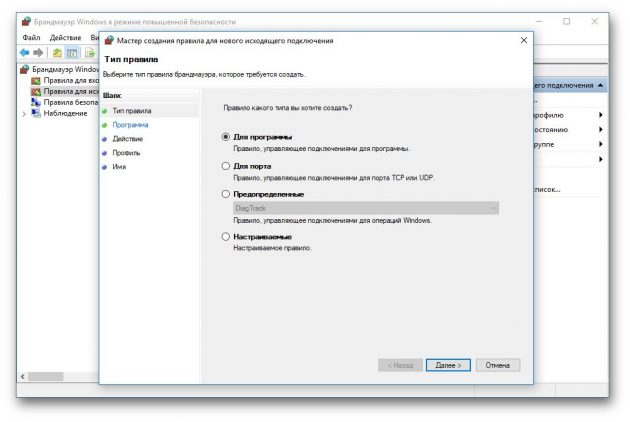
Если приложение внезапно обновилось и теперь работает не так, как вам надо, или не работает вовсе, всё можно исправить, просто восстановив нужную версию из резервной копии.
В Windows восстановить состояние системы можно при помощи штатного «Восстановления системы». Вернуть предыдущее состояние вашего Mac может штатная функция Time Machine. В Linux резервирование и восстановление системы и данных можно выполнить с помощью таких приложений, как TimeShift.

Это интересно
+1
|
|||



Последние откомментированные темы:
-
Хозяйский кот
(1)
MashaMis
,
17.07.2021
-
Как легко сделать вазу из банок и бутылок - пошаговые мастер классы
(1)
MashaMis
,
28.03.2021
-
Обладает ли капуста антиканцерогенным свойством?
(1)
MashaMis
,
24.09.2019
-
Праздничный овощной торт. Рецепт приготовления
(3)
Нина Михайловна Позябина
,
06.07.2019
20250424065740